Wat is een exe-bestand?
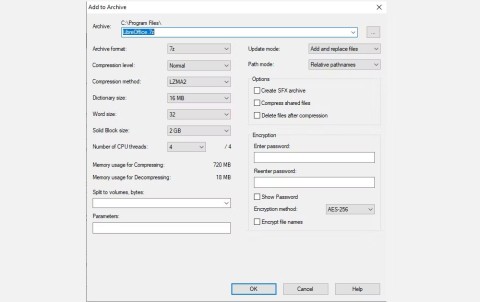
Een bestand met de extensie EXE is een uitvoerbaar bestand dat wordt gebruikt in besturingssystemen zoals Windows, MS-DOS, OpenVMS en ReactOS om softwareprogramma's te openen.
Cybercriminelen gebruiken vaak schadelijke EXE-bestanden om malware , ransomware en spyware te verspreiden. Daarom is het belangrijk dat u potentieel schadelijke bestanden kunt herkennen en vermijden om uw apparaat te beschermen tegen infectie. Als u vermoedt dat een bestand onveilig is, kunt u dit op verschillende manieren controleren voordat u het gebruikt.
1. Controleer bestandsnaam, extensie, grootte en bron
Door de eigenschappen van belangrijke bestanden te controleren, kunt u mogelijk schadelijke EXE-bestanden identificeren . Controleer eerst de bestandsnaam en -extensie. Als het bestand een algemene naam heeft, zoals 'install.exe' of 'update.exe' in plaats van de verwachte naam, of als het bestand een dubbele extensie heeft (bijvoorbeeld 'bestand.pdf.exe'), kan dit een waarschuwingssignaal zijn.
De bestandsgrootte kan ook een indicator zijn. Bestanden die ongebruikelijk klein of te groot zijn vergeleken met de gebruikelijke grootte van het gewenste programma, kunnen schadelijk zijn. Om het risico op infectie te verkleinen, moet u bestanden altijd downloaden van officiële bronnen en uitvoerbare bestanden vermijden die u via ongevraagde e-mails of links op sociale media ontvangt.
2. Voer het bestand uit via antivirussoftware
Als u een EXE-bestand probeert te openen of te downloaden en uw antivirussoftware geeft een waarschuwing, neem die waarschuwing dan serieus. In plaats van het bestand meteen te downloaden, kunt u ook een scan van het specifieke bestand uitvoeren met Microsoft Defender . Als u antivirussoftware van derden gebruikt, klikt u met de rechtermuisknop op het bestand en selecteert u de optie om te scannen met het geïnstalleerde programma.
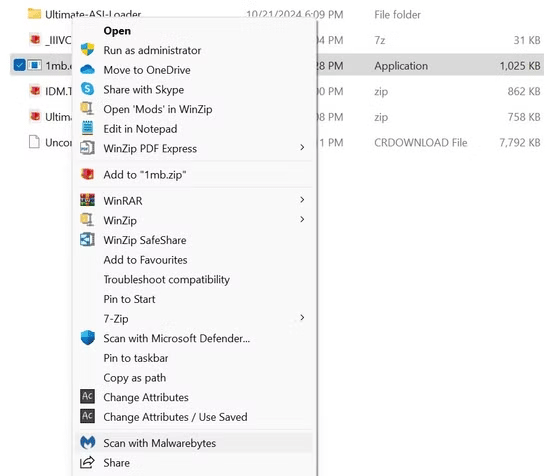
Als de scan het bestand als verdacht of schadelijk markeert, verwijder het dan onmiddellijk om uw systeem te beschermen. Voer nooit een verdacht bestand uit "gewoon om te kijken" of het veilig is; Dit kan leiden tot gegevensdiefstal, malware en andere beveiligingsproblemen. Schakel ook uw antivirussoftware in om direct een melding te krijgen als er mogelijk schadelijke bestanden op uw computer terechtkomen.
Windows Defender detecteert doorgaans bedreigingen en waarschuwt u automatisch. Voor extra bescherming is het echter een goed idee om antivirussoftware van derden op uw systeem te installeren.
3. Bestanden analyseren met VirusTotal
Als u wilt controleren of een uitvoerbaar bestand schadelijk is zonder het te downloaden, kunt u VirusTotal gebruiken. Deze online tool scant bestanden en URL's met meerdere antivirusprogramma's en databases en genereert gedetailleerde rapporten over potentiële bedreigingen. Hiermee voorkomt u dat u mogelijk schadelijke EXE-bestanden downloadt.
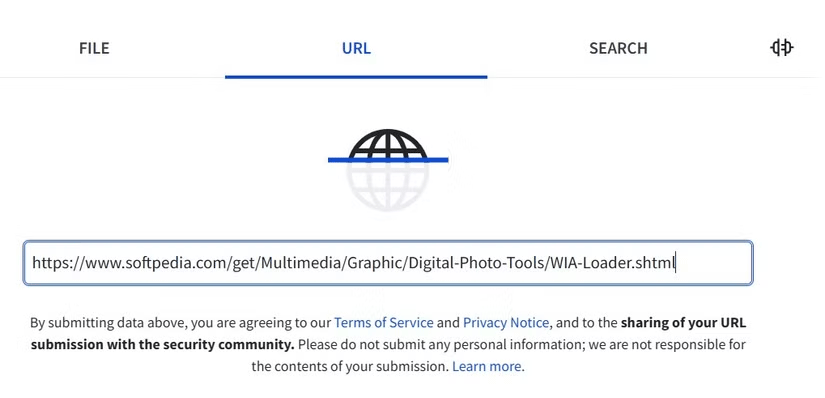
Om deze tool te gebruiken:
Als er een bedreiging wordt gedetecteerd, download het bestand dan niet. Als u het al hebt gedownload, kunt u het bestand ook rechtstreeks naar VirusTotal uploaden om het te scannen op malware.
4. Controleer digitale handtekening
U kunt de authenticiteit van een EXE-bestand ook verifiëren door de digitale handtekening te controleren. Dit is feitelijk een 'goedkeuringsstempel' van de software-uitgever, waarin wordt bevestigd dat het bestand niet is gewijzigd sinds de ondertekening. Wees voorzichtig als het bestand geen digitale handtekening heeft of een ongewenste uitgever vermeldt.
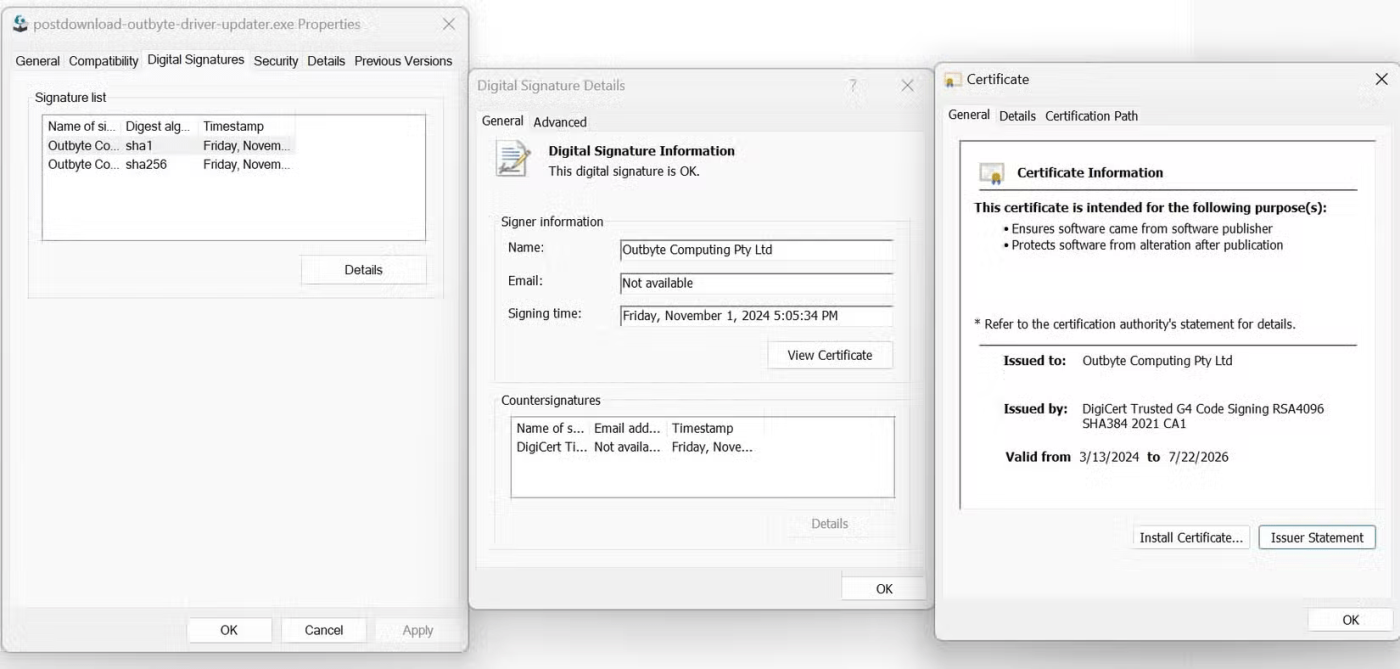
Om een digitale handtekening te bekijken:
Als er een vertrouwde uitgever wordt weergegeven, gaat u naar het tabblad Certificeringspad om te controleren of daar het bericht 'Dit certificaat is OK' staat.
5. Zorg ervoor dat Windows SmartScreen Protection is ingeschakeld
Windows SmartScreen is een ingebouwde beveiligingsfunctie die bestanden en toepassingen controleert aan de hand van een database met bedreigingen. Zo wordt u gewaarschuwd voor mogelijke risico's bij het werken met verdachte bestanden of toepassingen op uw computer. Hoewel deze functie normaal gesproken standaard is ingeschakeld op Windows 10/11, moet u controleren of het SmartScreen-filter is ingeschakeld.
Om te controleren of SmartScreen is ingeschakeld:
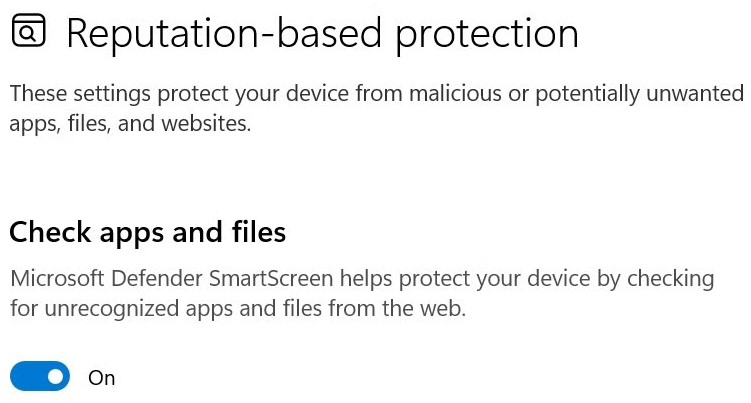
Zo kunt u een schadelijk EXE-bestand identificeren. Als u officiële bronnen gebruikt en de bovenstaande stappen volgt, kunt u eenvoudig verdachte bestanden detecteren en uw computer veilig houden.
Wat is VPN en wat zijn de voor- en nadelen ervan? Laten we met WebTech360 de definitie van VPN bespreken en hoe we dit model en systeem in de praktijk kunnen toepassen.
Windows Security biedt meer dan alleen bescherming tegen basisvirussen. Het beschermt tegen phishing, blokkeert ransomware en voorkomt dat schadelijke apps worden uitgevoerd. Deze functies zijn echter niet gemakkelijk te vinden: ze zitten verborgen achter verschillende menulagen.
Zodra u het onder de knie hebt en zelf hebt uitgeprobeerd, zult u merken dat encryptie ontzettend makkelijk te gebruiken is en ontzettend praktisch in het dagelijks leven.
In het volgende artikel presenteren we de basisbewerkingen voor het herstellen van verwijderde gegevens in Windows 7 met de ondersteunende tool Recuva Portable. Met Recuva Portable kunt u uw gegevens opslaan op een handige USB-stick en gebruiken wanneer u ze nodig hebt. De tool is compact, eenvoudig en gebruiksvriendelijk en beschikt over de volgende functies:
CCleaner scant binnen enkele minuten op dubbele bestanden en laat u vervolgens beslissen welke u veilig kunt verwijderen.
Door de downloadmap van station C naar een ander station in Windows 11 te verplaatsen, verkleint u de capaciteit van station C en werkt uw computer soepeler.
Op deze manier kunt u uw systeem zodanig afstemmen dat updates plaatsvinden volgens uw eigen schema, en niet dat van Microsoft.
Windows Verkenner biedt talloze opties om de weergave van bestanden te wijzigen. Wat u misschien niet weet, is dat één belangrijke optie standaard is uitgeschakeld, ook al is deze cruciaal voor de beveiliging van uw systeem.
Met de juiste hulpmiddelen kunt u uw systeem scannen en spyware, adware en andere schadelijke programma's verwijderen die mogelijk op uw systeem aanwezig zijn.
Hieronder vindt u een lijst met aanbevolen software voor het installeren van een nieuwe computer. Zo kunt u de belangrijkste en beste applicaties voor uw computer kiezen!
Het kan erg handig zijn om een compleet besturingssysteem op een flashdrive te hebben staan, vooral als je geen laptop hebt. Maar denk niet dat deze functie beperkt is tot Linux-distributies - het is tijd om je Windows-installatie te klonen.
Door een aantal van deze services uit te schakelen, kunt u aanzienlijk besparen op de batterijduur, zonder dat dit uw dagelijkse gebruik beïnvloedt.
Ctrl + Z is een veelgebruikte toetsencombinatie in Windows. Met Ctrl + Z kunt u in principe alle handelingen in Windows ongedaan maken.
Verkorte URL's zijn handig om lange links op te schonen, maar ze verbergen ook de werkelijke bestemming. Als je malware of phishing wilt vermijden, is het niet verstandig om zomaar op die link te klikken.
Na lang wachten is de eerste grote update van Windows 11 officieel uitgebracht.














